
在使用Altium Designer來作客戶端的高速板Layout時,經常會需要將客戶端所提供的「板框外型與尺寸」的AutoCAD/DXF檔給載入進來。
依據筆者個人Layout多年的經驗:有些DXF檔可以直接由Altium Designer的〝File→Import→AutoCAD DWG/DXF〞載入功能,直接載入沒有問題。但有些板子卻是怎麼載入,都是「載入一片空白」。這是由於Altium Designer內的Bug所導致的。
這個時候,煩請您依照下列的步驟操作即可:
操作前說明:
由於此次操作乃是①先藉由CAM350(綠色免安裝版)的Import再Export DXF檔;②然後再藉由Allegro的〝File→Import→DXF...〞將先前由CAM350所產生的DXF檔載入,再存成*.brd檔;③最後由Altium Designer的〝File→Import Wizard...〞功能,載入第二個選項(*.brd)即可完成。
Step. 01
開啟AutoCAD.2008:將客戶端所提供的DXF檔開啟,然後〝檔案→另存...〞於「檔案類型」欄位選擇「AutoCAD R12/LT2 DXF(*.dxf)」(或是選擇最低的版本)。
量取板框尺寸:點選〝標註→線型〞,然後點選板子的最左側與最右側的框線、再向上拉出,將所拉出的數值記住(這是這個板子的板寬,單位為mm),最後按右鍵→選擇〝取消〞。
關閉AutoCAD.2008。
Step. 02
開啟CAM350:選擇〝Settings→Units...〞。於「Unit」欄位,選擇〝Metric(mm)〞;於「Resolution(解析度)」欄位,選擇〝1/10000〞;按「OK」。
選擇〝File→Import→DXF...〞,將「步驟一」所產生的DXF檔載入。於所跳出的視窗不作任何修改,直接按「OK」。
修改顯示格點:先確認〝View→Dashboard(儀表板)〞功能有被勾選;然後於下圖的左下側紅色框選處,輸入「0.1」,按「Enter」。
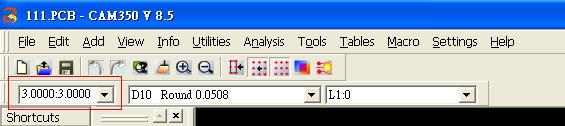
量取板框尺寸:點選〝Info→Measure→Point-Point〞,然後點選板子的最左側與最右側的框線,接著於所跳出的視窗中看看「dx」這一欄的數值,是否和「步驟一」所量測出的數值相同。若不同,則重新再載入一次DXF檔。
關閉「Measure Distance」視窗,點選〝File→Export→DXF...〞,選擇儲存路徑、檔名,按「儲存」,於跳出的「DXF Export」視窗,將第一個選項〝Output lines with rounds at corners and ends〞勾選,按「OK」。
關閉CAM350。
Step. 03
開啟〝Cadence→Release xx.x(版本)→PCB Editor〞,於跳出的視窗選擇「OrCAD PCB Designer Professional w/PSpice」,按「OK」。
選擇〝File→Import→DXF...〞,將「步驟二」所產生的DXF檔載入。於跳出的視窗中,在「DXF file:」欄位,選擇檔案路徑;在「DXF units:」欄位,選擇「MM」;在「Layer conversion file:」欄位,點選最右側的〝Lib...〞鍵,選擇「dlibx2iff」檔案,按「OK」。
點選「Edit/View layers...」欄位,點選「Select all」,按「OK」。
點選「Import」,匯入檔案,接著按「Close」。
點選〝File→Save_As...〞,將所匯入的檔案另存成*.brd檔。
關閉PCB Editor。
Step. 04
開啟Altium Designer。
選擇〝File→Import Wizard〞,點選第二個選項,載入brd檔。
量取板框尺寸:使用快捷鍵:〝Ctrl + M〞,開啟尺寸量測工具。然後點選板子的最左側與最右側的框線,接著於所跳出的視窗中看看「X Distance=」這一欄的數值,是否和「步驟一」所量測出的數值相同。若不同,則重新再載入一次brd檔。
以上。
願主保守您的每一個工作日。


 字體:小 中 大
字體:小 中 大









